Come Attivare una SIM Wind Guida Passo Passo
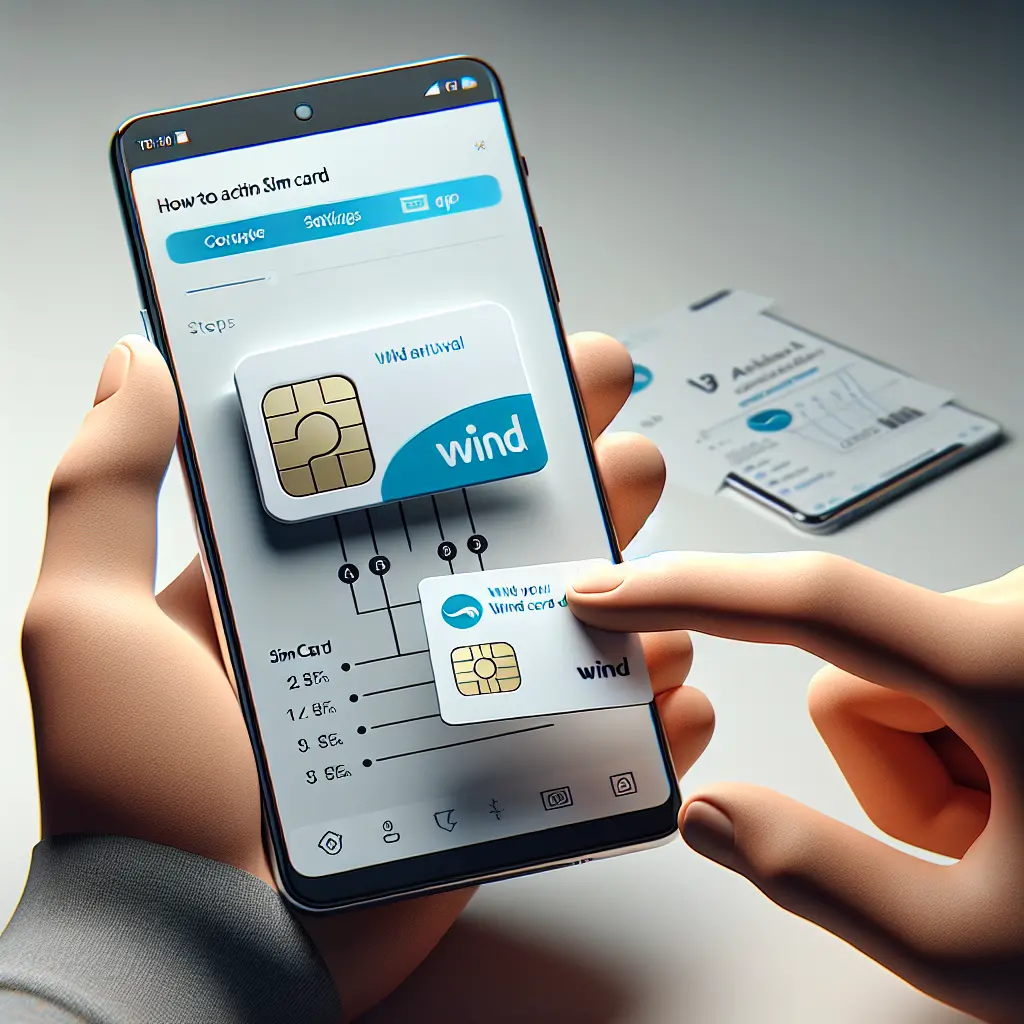
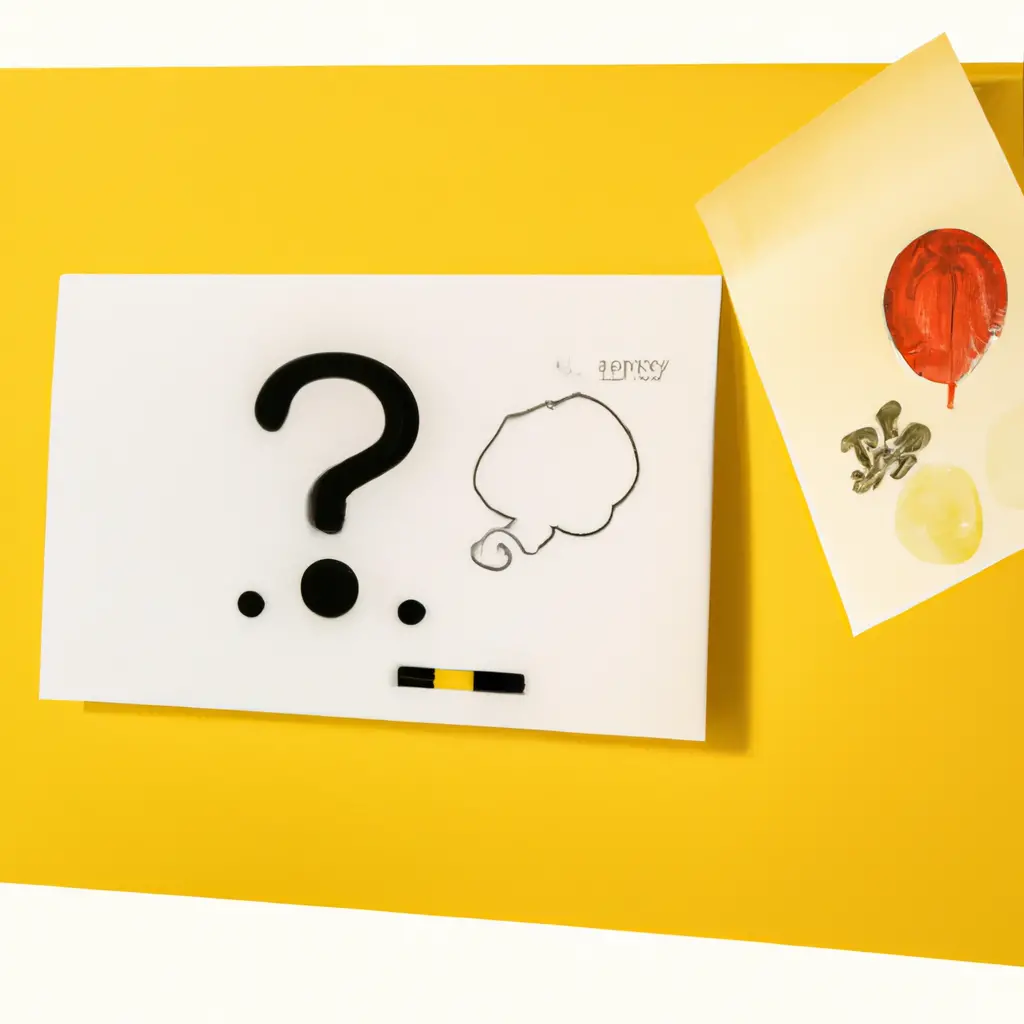
I commenti su YouTube sono un’importante funzionalità che permette agli utenti di interagire tra di loro e con i creatori di contenuti. Tuttavia, in alcuni casi, i commenti potrebbero essere disabilitati per vari motivi. In questo tutorial, ti guiderò passo dopo passo su come attivare i commenti su YouTube.
Per iniziare, accedi al tuo account YouTube. Se non ne hai uno, puoi crearne uno gratuitamente seguendo le istruzioni sul sito di YouTube.
Una volta effettuato l’accesso, vai alla pagina principale di YouTube e seleziona il video su cui desideri attivare i commenti. Puoi farlo cercando il titolo del video nella barra di ricerca o selezionandolo dalla tua lista di video caricati.
Una volta che hai selezionato il video desiderato, fai clic sull’icona dell’ingranaggio sotto il video per accedere alle impostazioni del video.
Nel menu a discesa delle impostazioni del video, seleziona “Impostazioni avanzate”. Questa opzione ti permetterà di accedere a ulteriori opzioni di personalizzazione per il tuo video.
Nella pagina delle impostazioni avanzate, scorri verso il basso fino a trovare la sezione “Commenti”. Qui troverai le opzioni per gestire i commenti sul tuo video.
Per abilitare i commenti sul tuo video, assicurati che l’opzione “Consenti commenti” sia selezionata. Se l’opzione è già selezionata, i commenti sono già abilitati per il tuo video.
Oltre ad abilitare i commenti, puoi anche personalizzare ulteriormente le impostazioni dei commenti. Ad esempio, puoi decidere se i commenti devono essere approvati prima di essere visualizzati pubblicamente o se devono essere filtrati per contenuti inappropriati.
Una volta che hai abilitato i commenti e personalizzato le impostazioni desiderate, assicurati di salvare le modifiche. Fai clic sul pulsante “Salva” o “Applica” per confermare le tue scelte.
Dopo aver salvato le modifiche, torna alla pagina del tuo video e verifica se i commenti sono stati attivati correttamente. Scorri verso il basso sotto il video per visualizzare la sezione dei commenti e assicurati che sia possibile visualizzare e pubblicare commenti.
Una volta che i commenti sono stati attivati sul tuo video, sarai in grado di gestirli. Puoi rispondere ai commenti degli utenti, eliminare commenti inappropriati o segnalare comportamenti scorretti.
Attivare i commenti su YouTube è un processo semplice che richiede solo pochi passaggi. Seguendo questo tutorial, sarai in grado di abilitare i commenti sul tuo video e interagire con la tua audience. Ricorda di gestire i commenti in modo appropriato e di rispettare le linee guida della community di YouTube. Buona interazione con i tuoi spettatori!
Scrivici se hai notato qualcosa che può essere migliorato
Condividi questo articolo se ti piace.